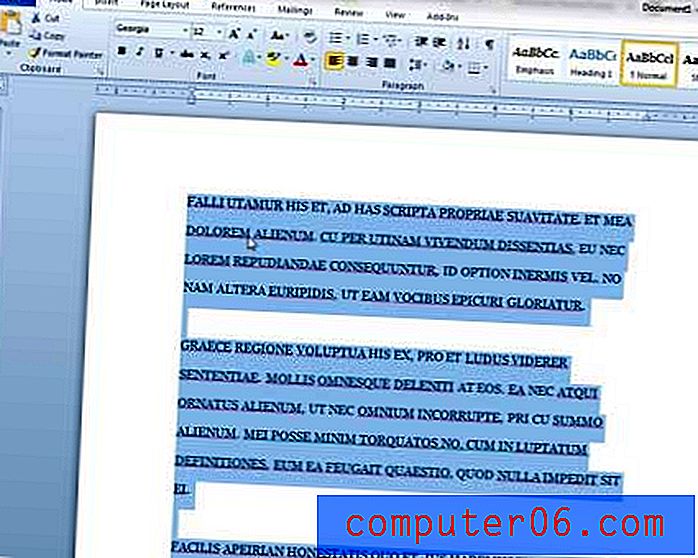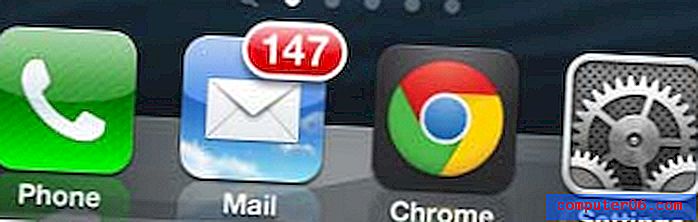Firefox'ta Özel Tarama Nasıl Yapılır
Firefox'ta düzenli bir göz atma oturumu çok fazla veri birikmesine neden olacaktır. Ayarladığınız güvenlik ayarlarına bağlı olarak, ziyaret ettiğiniz Web sayfalarının her birini, bu sayfaların bilgisayarınıza indirdiği çerezleri ve Firefox'a kaydetmesini bildirmiş olabileceğiniz şifre veya form verilerini kaydediyor olabilirsiniz. Bu bilgi toplamanın iyi ve yararlı bir şey olması amaçlanmış olsa da, Firefox'un bu verileri toplamamasını tercih edebileceğiniz durumlar vardır. Bu nedenle, Firefox'ta özel tarama yapmayı öğrenmek iyi bir fikirdir. Bu, ziyaret ettiğiniz sitelerden hiçbir bilginin Firefox tarafından kaydedilmeyeceği belirli bir göz atma oturumu oluşturur.
Firefox'ta Özel Tarama Kullanımı
İster paylaşılan bir bilgisayar kullanıyor olun, ister bilgisayarınızda Firefox kullanan kimsenin ziyaret ettiğiniz bazı siteleri bilmesini istemiyorsanız, özel tarama çok yararlı bir araçtır. Ayrıca, özel bir göz atma oturumunu kolayca başlatabilirsiniz ve Firefox, bir oturumun gizli olup olmadığını bildiren basit bir gösterge sağlar. Özel bir tarama oturumu tamamladıktan sonra pencereyi normal gibi kapatabilirsiniz. Firefox'u bir sonraki başlatışınızda normal bir oturuma dönersiniz ve özel tarama oturumunuzdaki hiçbir veri kaydedilmez.
1. Adım: Firefox tarayıcınızı başlatın.
2. Adım: Pencerenin sol üst köşesindeki turuncu Firefox sekmesini tıklayın. Sekmenin, Firefox'un verilerinizi kaydettiği bir oturum için turuncu olduğunu unutmayın.

Adım 3: Yeni bir tarayıcı penceresi açmak için Özel Taramayı Başlat seçeneğini tıklayın.
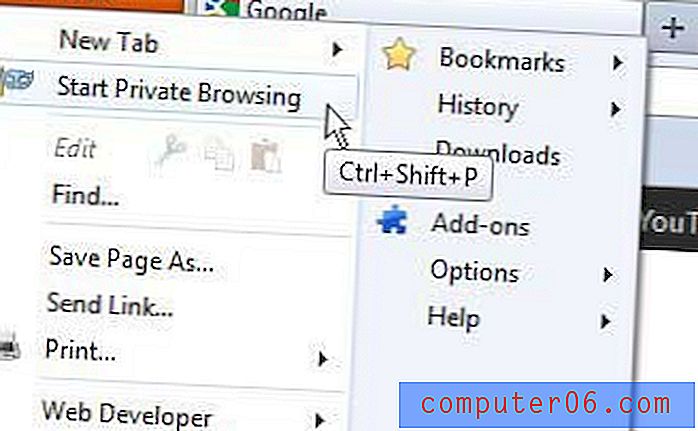
Yeni tarayıcı penceresinin artık oturumun özel olduğunu gösteren mor bir Firefox sekmesine sahip olduğunu göreceksiniz.
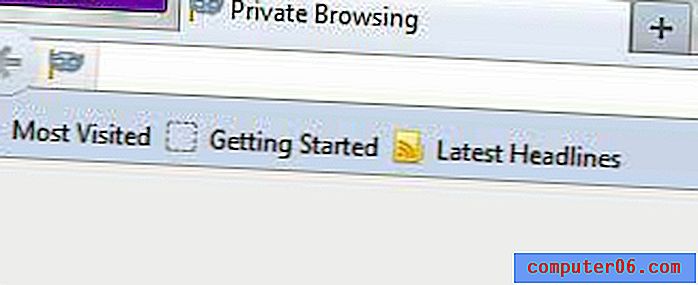
Özel taramanızı sonlandırmak için bu pencereyi istediğiniz zaman kapatabilirsiniz. Özel bir tarama oturumu başlatmak için alternatif bir yöntem olarak klavyenizdeki Ctrl + Shift + P tuşlarına da basabilirsiniz i Firefox.